Modifica dei filtri per gli elementi HTML
 Filtro per nome tag Usate questa sezione per impostare una condizione logica basata sull'analisi del nome dei tag HTML. Usate questa sezione per impostare una condizione logica basata sull'analisi del nome dei tag HTML. |
|
 Filtro per nome classe Usate questa sezione per impostare una condizione logica basata sull'analisi del nome della classe dei tag HTML. Usate questa sezione per impostare una condizione logica basata sull'analisi del nome della classe dei tag HTML. |
|
 Filtro per tipo di tag Usate questa sezione per impostare una condizione logica basata sull'analisi del tipo di tag HTML. Usate questa sezione per impostare una condizione logica basata sull'analisi del tipo di tag HTML. |
|
 Evidenziamento Spuntate la casella per evidenziare l'elemento HTML passandoci sopra il cursore. Spuntate la casella per evidenziare l'elemento HTML passandoci sopra il cursore. |
|
 Analisi dei tag figlio Selezionate la casella se volete che vengano analizzati anche i tag HTML secondari. Selezionate la casella se volete che vengano analizzati anche i tag HTML secondari. |
|
 Scorrimento Spuntate la casella per scorrere l'elemento HTML per catturarlo come un unico elemento. Spuntate la casella per scorrere l'elemento HTML per catturarlo come un unico elemento. |
|
 Distinzione maiuscole/minuscole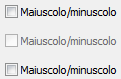 Deselezionate la casella per ignorare la distinzione maiuscole/minuscole nelle stringhe analizzate. Deselezionate la casella per ignorare la distinzione maiuscole/minuscole nelle stringhe analizzate. |
|
 Analisi elemento HTMLSelezionate la casella se volete includere l'elemento HTML nel progetto e specificate come deve essere incluso:
-
-
come controllo invisibile.
-
come pagina di schermata separata (sottofinestra).
|
|
 Azione risultante Qui, sotto forma di icona, si visualizza l'azione effettuata dal filtro. Qui, sotto forma di icona, si visualizza l'azione effettuata dal filtro. |
|
 OK Cliccate sul pulsante per confermare le modifiche e chiudere la finestra. Cliccate sul pulsante per confermare le modifiche e chiudere la finestra. |
|
 Annulla Cliccate sul pulsante per annullare le modifiche e chiudere la finestra. Cliccate sul pulsante per annullare le modifiche e chiudere la finestra. |
|